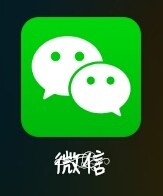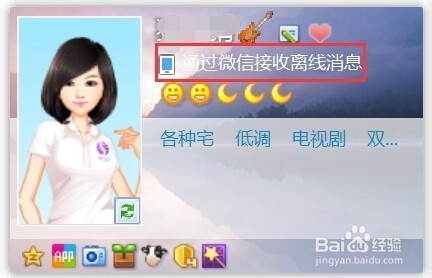QQ离线怎么设置用微信接收离线消息
1、打开你手机安装的微信;
2、在首页点击“我”的导航图标;
3、点击“设置”按钮;
4、进入“设置”界面,选择“通用”;
5、在“通用”界面,选择“功能”;
6、在“功能”界面,点击“QQ离线助手”;
7、QQ离线助手已经启用;
8、开启“接收离线消息”按钮;
9、你的手机和电脑都没有登陆QQ的话,微信就会帮你接收QQ消息!
声明:本网站引用、摘录或转载内容仅供网站访问者交流或参考,不代表本站立场,如存在版权或非法内容,请联系站长删除,联系邮箱:site.kefu@qq.com。
阅读量:21
阅读量:91
阅读量:72
阅读量:47
阅读量:68